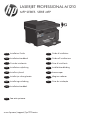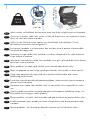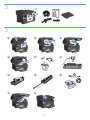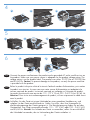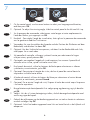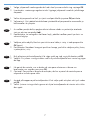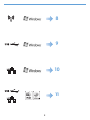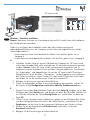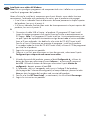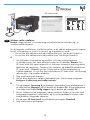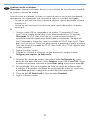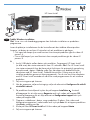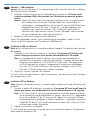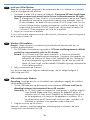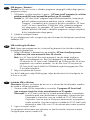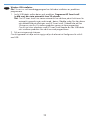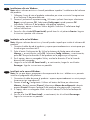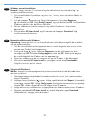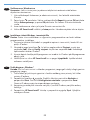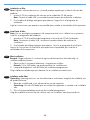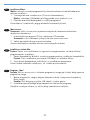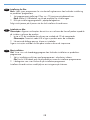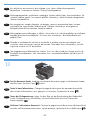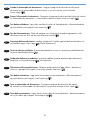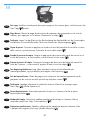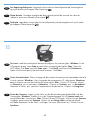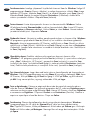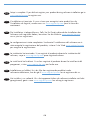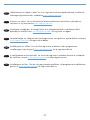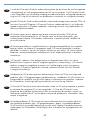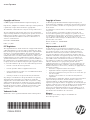HP LaserJet Pro M1217nfw Multifunction Printer series Installationsguide
- Kategori
- PC / arbetsstations barebones
- Typ
- Installationsguide
Denna manual är också lämplig för
Sidan laddas...

IT
Posizionare il prodotto in un'area piana, ben ventilata, priva di polvere e lontana dalla
luce diretta dei raggi solari.
DE
Stellen Sie das Gerät an einem stabilen, gut durchlüfteten und staubfreien Ort auf,
der direktem Sonnenlicht nicht ausgesetzt ist.
FR
Choisissez un endroit stable, bien ventilé, à l’abri de la poussière, non exposé aux rayons
directs du soleil pour placer le produit.
EN
Select a sturdy, well-ventilated, dust-free area, away from direct sunlight to position the product.
10% - 80%
10 - 32.5°C
(50 - 91°F)
495 mm
(19.5 inches)
419 mm
(16.5 inches)
434 mm
(17.1 inches)
8.9 kg
19.6 lb
1
1
ES
Seleccione un lugar sólido, bien ventilado, sin polvo y alejado de la luz solar directa en
el que colocar el producto.
CA
Seleccioneu una superfície sòlida, ben ventilada, sense pols i allunyada de la llum directa
del sol per situar el producte.
DA
Placer produktet i et stabilt, godt udluftet, støvfrit område uden direkte sollys.
NL
Plaats het apparaat op een stevige, goed geventileerde, stofvrije plek uit direct zonlicht.
ET
Valige toote paigutamiseks tugev pind hästi ventileeritud tolmuvabas alas, otsese
päikesevalguse eest eemal.
FI
Sijoita laite tukevalle alustalle pölyttömään paikkaan, johon aurinko ei paista suoraan ja
jossa on hyvä ilmanvaihto.
LV
Novietojiet ierīci stabilā, labi ventilētā vietā, kur nav putekļu un ko neapspīd tieši saules
stari.
LT
Gaminiui padėti pasirinkite tvirtą pagrindą gerai ventiliuojamoje nedulkėtoje vietoje, kuri
būtų atokiau nuo tiesioginių saulės spindulių.
NO
Plasser produktet i et stabilt, støvfritt område med god ventilasjon og utenfor direkte sollys.
PT
Escolha uma área limpa, arejada, resistente e longe da luz solar direta para posicionar
o produto.
SV
Placera produkten i ett välventilerat, dammfritt utrymme och fritt från direkt solljus.
Sidan laddas...
Sidan laddas...
Sidan laddas...

21
5
LV
Pievienojiet strāvas vadu iekārtai un iezemētai maiņstrāvas ligzdai un ieslēdziet iekārtu.
Pārliecinieties, vai strāvas avots atbilst iekārtas sprieguma līmenim. Sprieguma līmenis
ir norādīts uz iekārtas uzlīmes. Ierīce izmanto 110–127 V vai 220–240 V maiņstrāvu
un 50/60 Hz. Uzmanību! Lai izvairītos no ierīces bojājumiem, izmantojiet tikai ierīces
komplektā iekļauto elektropadeves vadu.
LT
Maitinimo laidu sujunkite gaminį ir įžemintą kintamosios srovės kištukinį lizdą bei
įjunkite gaminį. Įsitikinkite, kad maitinimo šaltinis atitinka gaminio nominaliąją įtampą.
Nominalioji įtampa nurodyta gaminio etiketėje. Gaminys naudoja 110 – 127 V arba
220 – 240 V ir 50/60 Hz kintamąją srovę. Atsargiai: Nenorėdami pažeisti gaminio,
naudokite tik su gaminiu pateiktą maitinimo laidą.
NO
Koble strømledningen til produktet og et jordet vekselstrømsuttak, og slå deretter på
produktet. Kontroller at strømkilden passer for spenningsspesikasjonen for produktet.
Du nner spenningsspesikasjonen på produktetiketten. Produktet bruker enten 110–
127 V AC eller 220–240 V AC og 50/60 Hz. Forsiktig: Bruk bare strømledningen som
følger med produktet, slik at du ikke skader produktet.
PT
Conecte o cabo de alimentação no produto e na tomada CA aterrada e, em seguida,
ligue o produto. Verique se sua fonte de alimentação é adequada para a classicação
de tensão do produto. A classicação de tensão está na etiqueta do produto. O produto
usa 110 a 127 V CA ou 220 a 240 V CA e 50/60 Hz. Cuidado: Para evitar danos ao
produto, use somente o cabo de alimentação fornecido com o produto.
SV
Anslut strömsladden mellan produkten och ett jordat eluttag och slå sedan på produkten.
Kontrollera att strömkällan är tillräcklig för produktens nätspänning. Nätspänningen står
angiven på produktens etikett. För produkten används antingen 110–127 V eller 220–
240 V (växelström) och 50/60 Hz. Varning! Undvik skada på produkten genom
att endast använda nätsladden som medföljde produkten.
Sidan laddas...

7
ET
Valige juhtpaneelil noolenuppude abil sobiv keel ja oma asukoht ning vajutage OK.
Lisavõimalus: vaatenurga reguleerimiseks liigutage juhtpaneeli vasakule ja kallutage
ülespoole.
1.
2.
FI
Valitse ohjauspaneelissa kieli ja sijainti nuolipainikkeilla ja paina OK-painiketta.
Valinnaisesti: Voit säätää katselukulmaa työntämällä ohjauspaneelia vasemmalle ja
kallistamalla sitä ylöspäin.
1.
2.
LV
Ar vadības paneļa bultiņu pogām atlasiet vēlamo valodu un pašreizējo atrašanās
vietu un pēc tam nospiediet Labi.
Papildiespēja. Lai noregulētu skatīšanas leņķi, pabīdiet vadības paneli pa kreisi un
sasveriet augšup.
1.
2.
LT
Valdymo pulte rodyklių klavišais pasirinkite savo kalbą ir vietą, ir tada paspauskite
OK (gerai).
Pasirenkama: Norėdami koreguoti peržiūros kampą, paslinkite valdymo pultą į kairę
ir pakreipkite į viršų.
1.
2.
NO
Bruk piltastene på kontrollpanelet til å velge språk og sted, og trykk deretter på OK.
Valgfritt: Du justerer visningsvinkelen ved å skyve kontrollpanelet mot venstre og vippe
det opp.
1.
2.
PT
No painel de controle, use os botões de seta para selecionar o idioma e a
localização, em seguida, pressione OK.
Opcional: Para ajustar o ângulo de exibição, deslize o painel de controle para a
esquerda e incline-o para cima.
1.
2.
SV
Använd pilknapparna på kontrollpanelen till att välja språk och plats och tryck sedan
på OK.
Valfritt: Justera visningsvinkeln genom att skjuta kontrollpanelen åt vänster och vinkla
den uppåt.
1.
2.
Sidan laddas...
Sidan laddas...
Sidan laddas...
Sidan laddas...
Sidan laddas...
Sidan laddas...
Sidan laddas...
Sidan laddas...
Sidan laddas...
Sidan laddas...
Sidan laddas...
Sidan laddas...
Sidan laddas...
Sidan laddas...
Sidan laddas...

HP Smart Install
23
TrådlösWindows-installation
Obs! Vissa virus- och brandväggsprogram kan förhindra installation av produktens
programvara.
Innan du påbörjar installationen ska du kontrollera att den trådlösa åtkomstpunkten
fungerar, att datorn är ansluten till nätverket och att produkten är påslagen.
• Om ingen blå lampa lyser med konstant sken ovanpå produkten går du vidare till
process A.
• Om en blå lampa lyser med konstant sken ovanpå produkten går du vidare till
process B.
A.
Anslut USB-kabeln mellan datorn och produkten. Programmet HP Smart Install
(se bild ovan) bör starta automatiskt inom 30 sekunder. Obs! Om HP Smart Install
inte startar automatiskt kan det bero på att funktionen för automatisk uppspelning
är avaktiverad i datorn. Bläddra under Den här datorn och dubbelklicka på
cd-enheten med HP Smart Install. Dubbelklicka på len SISetup.exe när du vill
installera produkten genom att köra programmet. Om du inte kan hitta cd-enheten
med HP Smart Install använder du cd-skivan med programvaran för att installera
produkten.
Följ anvisningarna på skärmen.
När du uppmanas välja anslutningstyp väljer du alternativet Kongureraförutskrift
viatrådlöstnätverk.
B.
På produktens kontrollpanel trycker du på knappen Installation . Använd
pilknapparna för att välja menyn Rapporter och tryck sedan på knappen OK.
Använd pilknapparna för att välja alternativet Kongurationsrapport och tryck
sedan på knappen OK.
Öppna en webbläsare i datorn, ange produktens IP-adress (från sidan med
kongurationsrapporten) i adressraden och tryck på Enter för att öppna produktens
inbäddade webbserversida.
Klicka på iken HPSmartInstall och klicka sedan på knappen Hämta.
Följ anvisningarna på skärmen.
1.
2.
3.
1.
2.
3.
4.
SV
Sidan laddas...
Sidan laddas...
Sidan laddas...
Sidan laddas...
Sidan laddas...

2
SV
WindowsUSB-installation
Obs! Vissa virus- och brandväggsprogram kan förhindra installation av produktens
programvara.
Anslut USB-kabeln mellan datorn och produkten.
ProgrammetHPSmartInstall
(sebildovan)börstartaautomatisktinom30sekunder.
Obs!
Om HP Smart Install inte startar automatiskt kan det bero på att funktionen för
automatisk uppspelning är avaktiverad i datorn. Bläddra under Den här datorn
och dubbelklicka på cd-enheten med HP Smart Install. Dubbelklicka på len
SISetup.exe när du vill installera produkten genom att köra programmet.
Om du inte hittar cd-enheten med HP Smart Install kopplar du från USB-kabeln
och installerar produkten från cd-skivan med programvaran.
Följ anvisningarna på skärmen.
Om du uppmanas att välja anslutningstyp väljer du alternativet Kongurera för utskrift
med USB.
1.
2.
Sidan laddas...
Sidan laddas...
Sidan laddas...
Sidan laddas...

34
NettverksinstalleringforWindows
Merk: Noen typer programvare for viruskontroll og brannmur kan forhindre installering
av produktets programvare.
Koble nettverkskabelen til produktet, og vent cirka ett minutt mens nettverket tildeler
en IP-adresse.
Trykk på Oppsett-knappen
. Bruk piltastene til å velge Rapporter, og trykk deretter
på OK. Velg Kong.rapport, og trykk deretter på OK. Finn produktets IP-adresse på
siden som skrives ut.
Åpne en nettleser på datamaskinen, og skriv IP-adressen i adressefeltet.
Klikk på kategorien
HPSmartInstall, og klikk deretter på knappen for nedlasting.
Følg instruksjonene på skjermen.
1.
2.
3.
4.
NO
InstalaçãonaredeWindows
Observação: Algumas vericações do antivírus e o software de rewall podem impedi-lo
de instalar o software do produto.
Conecte o cabo de rede ao produto e aguarde cerca de um minuto para que a rede
atribua um endereço IP.
Pressione o botão de
Conguração. Utilize os botões de seta para selecionar
Relatórios e pressione OK. Selecione
Relat.cong. e pressione OK. Localize o
endereço IP do produto na página impressa.
No seu computador, abra um navegador da Web e digite o endereço IP na linha
de endereço do navegador.
Clique na guia
HPSmartInstall e no botão Download. Siga as instruções na tela.
1.
2.
3.
4.
PT
Windows-nätverksinstallation
Obs! Vissa virus- och brandväggsprogram kan förhindra installation av produktens
programvara.
Anslut nätverkskabeln till produkten och vänta i cirka en minut på att nätverket tilldelar
en IP-adress till produkten.
Tryck på knappen Installation
. Välj Rapporter och tryck sedan på OK. Välj
Kongurationsrapport och tryck på OK. Sök reda på IP-adressen för produkten på
den utskrivna sidan.
Öppna en webbläsare i datorn och ange IP-adressen på adressraden i webbläsaren.
Klicka på iken
HPSmartInstall och klicka på knappen Hämta. Följ anvisningarna
på skärmen.
1.
2.
3.
4.
SV
Sidan laddas...
Sidan laddas...
Sidan laddas...

3
NO
InstalleringforMac
Merk: Noen typer programvare for viruskontroll og brannmur kan forhindre installering
av produktets programvare.
Sett programvareinstallerings-CDen inn i CD-stasjonen på datamaskinen.
Merk: Koble til USB-kabelen, og slå på produktet før installeringen.
Klikk på installeringsprogrammet i popup-dialogboksen.
Følg instruksjonene på skjermen når du skal installere skriverdriveren.
1.
2.
PT
InstalaçãonoMac
Observação: Algumas vericações do antivírus e o software de rewall podem impedi-lo
de instalar o software do produto.
Insira o CD de instalação do software na unidade de CD do computador.
Observação: Conecte o cabo USB e ligue o produto antes da instalação.
Na caixa de diálogo pop-up, clique no instalador.
Siga as instruções exibidas na tela para instalar o driver de impressora.
1.
2.
Mac-installation
Obs! Vissa virus- och brandväggsprogram kan förhindra installation av produktens
programvara.
Sätt in installations-cd-skivan med programvaran i cd-enheten i datorn.
Obs! Anslut USB-kabeln och slå på produkten innan du installerar programvaran.
I dialogrutan som visas klickar du på installationsprogrammet.
Installera skrivardrivrutinen med hjälp av anvisningarna på skärmen.
1.
2.
SV
Sidan laddas...

IT
Vericarel'alimentatoredocumenti. Caricare la pagina con la descrizione del pannello di
controllo nell'alimentatore documenti, quindi premere il pulsante di avvio della copia
.
DE
TestendesVorlageneinzugs: Legen Sie das Blatt mit der Beschreibung des Bedienfelds
in den Vorlageneinzug, und drücken Sie anschließend die Taste zum Starten des
Kopiervorgangs
.
FR
Testezlebacd'alimentation. Chargez la page de description du panneau de contrôle
dans le bac d'alimentation, puis appuyez sur le bouton Commencer la copie .
EN
Testthedocumentfeeder. Load the control-panel description page in the document feeder,
and then press the Start Copy
button.
40
13
FI
Kun ohjelmisto on asennettu, laite tulostaa sivun, joka sisältää ohjauspaneelin
käyttöohjeet. Lisätietoja on laitteen CD-levyn käyttöoppaassa.
LV
Kad programmatūras instalēšana ir pabeigta, iekārta izdrukā lapu, kurā paskaidrots, kā
izmantot vadības paneli. Lai saņemtu plašāku informāciju, skatiet lietotāja rokasgrāmatu
iekārtas kompaktdiskā.
LT
Kai programinės įrangos diegimas yra baigtas, gaminys atspausdina lapą, kuriame
yra paaiškinta, kaip naudoti valdymo pultą. Daugiau informacijos rasite gaminio
kompaktiniame diske esančiame vartotojo vadove.
NO
Når programvareinstalleringen er fullført, skrives det ut en side på produktet som forklarer
hvordan du bruker kontrollpanelet. Du nner mer informasjon i brukerhåndboken på
produkt-CDen.
PT
Quando a instalação do software é concluída, o produto imprime uma página com
instruções sobre como usar o painel de controle. Para obter mais informações, consulte
o guia do usuário no CD do produto.
SV
När programvaruinstallationen har slutförts skrivs en sida ut med anvisningar om hur du
använder kontrollpanelen. Mer information nns i användarhandboken på cd-skivan till
produkten.

41
ES
Pruebeelalimentadordedocumentos. Cargue la página de descripción del panel
de control en el alimentador de documentos y, a continuación, pulse el botón
Iniciar copia .
CA
Proveul'alimentadordedocuments. Carregueu la pàgina de descripció del tauler de control
a l'alimentador de documents i, a continuació, premeu el botó Inicia una còpia
.
DA
Testdokumentføderen. Læg siden med beskrivelsen af kontrolpanelet i dokumentføderen,
og tryk derefter på knappen Start kopiering
.
NL
Testdedocumentinvoer. Plaats de pagina met uitleg over het bedieningspaneel in de
documentinvoer en druk op de knop Kopiëren starten
.
ET
Katsetage dokumendisööturit. Laadige juhtpaneeli kirjeldusega leht dokumendisööturisse
ja klõpsake nuppu Start Copy
(Alusta kopeerimist).
FI
Testaaasiakirjansyöttölaite. Aseta ohjauspaneelin kuvaussivu asiakirjansyöttölaitteeseen
ja paina kopiointipainiketta
.
LV
Pārbaudiet dokumentu padevēju. Ievietojiet vadības paneļa apraksta lapu dokumentu
padevējā un nospiediet pogu
Sākt kopēšanu.
LT
Dokumentų tiektuvo patikrinimas. Valdymo pulto aprašymo lapą įdėkite į dokumentų
tiektuvą ir paspauskite mygtuką Start copy (pradėti kopijuoti)
.
NO
Testdokumentmateren. Legg beskrivelsessiden for kontrollpanelet i dokumentmateren,
og trykk deretter på knappen Start kopiering
.
PT
Testeoalimentadordedocumentos. Carregue a página de descrição do painel
de controle no alimentador de documentos e pressione o botão Iniciar cópia
.
SV
Testadokumentmataren. Lägg i beskrivningssidan för kontrollpanelen i dokumentmataren
och tryck sedan på knappen Starta kopiering
.
Sidan laddas...
Sidan laddas...
Sidan laddas...

45
Testskaneerimine. Laadige juhtpaneeli kirjeldusleht skanneri klaasile. Windows Valige HP
programmigrupis Scan to (Skanni sihtkohta), ja valige skaneerimise sihtkoht. Mac Avage
rakendus HP Director, klõpsake Scan (Skanni), ja seejärel klõpsake uuesti Scan (Skanni).
Klõpsake Finish (Lõpeta) ja seejärel klõpsake Destinations (Sihtkohad). Andke failile
nimetus ja määrake sihtkaust. Klõpsake Save (Salvesta).
ET
Testaaskanneri. Aseta ohjauspaneelin kuvaussivu skannaustasolle. Windows: Valitse
HP-ohjelmaryhmästä Skannauskohde ja valitse skannauskohde. Mac: Avaa HP Director,
valitse Skannaa ja Skannaa uudelleen. Valitse Valmis ja sitten Kohteet. Nimeä tiedosto
ja määritä kohdesijainti. Napsauta Tallenna.
FI
Pārbaudiet skeneri. Novietojiet vadības paneļa apraksta lapu uz skenera stikla. Windows:
HP programmu grupā atlasiet Scan to (Skenēt uz) un izvēlieties skenēšanas galamērķi.
Macintosh: Atveriet programmatūru HP Director, noklikšķiniet uz Scan (Skenēt) un vēlreiz
noklikšķiniet uz Scan (Skenēt). Noklikšķiniet uz Finish (Pabeigt) un pēc tam uz Destinations
(Galamērķi). Ievadiet faila nosaukumu un norādiet tā mērķa atrašanās vietu. Noklikšķiniet
uz Save (Saglabāt).
LV
Išbandykite skenerį. Padėkite valdymo pulto aprašymo lapą ant skenerio stiklo.
„Windows“: HP programų grupėje pasirinkite Scan to (nuskaityti į) ir pasirinkite nuskaitymo
vietą. „Mac“:
Atidarykite „HP Director“, paspauskite Scan (nuskaityti) ir spauskite Scan
(nuskaityti) dar kartą. Spustelėkite Finish (baigti) ir tada spustelėkite Destinations (paskirties
vieta). Pateikite failo pavadinimą ir nurodykite tikslo vietą. Spustelėkite Save (išsaugoti).
LT
Testskannefunksjonen. Legg siden med beskrivelse av kontrollpanelet på skannerglasset.
Windows: Gå til HP-programgruppen og velg
Skanntil, og velg et skannemål. Mac: Åpne
HP Director, klikk på Skann og på Skann én gang til. Klikk på Fullfør, og klikk deretter
på Mål. Angi navnet på len, og angi målområde. Klikk på Lagre.
NO
Testeadigitalização. Coloque a página de descrição do painel de controle sobre o
vidro do scanner. Windows: No grupo de programas da HP, selecione
Digitalizarpara e
selecione um destino para a digitalização. Mac: Abra o HP Director, clique em Digitalizar
e novamente em Digitalizar. Clique em Concluir e em Destinations (Destinos). Nomeie o
arquivo e especique o local de destino. Clique em Salvar.
PT
Testskanning. Placera kontrollpanelens beskrivningssida på skannerglaset. Windows:
I programgruppen för HP väljer du
Skannatill och väljer en skanningsdestination.
Mac: Öppna HP Director, klicka på Skanna och klicka sedan på Skanna igen. Klicka på
Slutför och klicka sedan på Mottagare. Namnge len och ange destinationsplats. Klicka
på Spara.
SV
Sidan laddas...

47
ET
Häälestamine on lõpule viidud.
Kui te ei registreerinud oma toodet tarkvara installimisel,
külastage
registreerumiseks veebilehte
www.register.hp.com.
FI
Asennus on valmis. Jos et rekisteröinyt laitetta ohjelmiston asennuksen yhteydessä,
rekisteröi se nyt osoitteessa
www.register.hp.com
.
LV
Iestatīšana ir pabeigta. Ja nereģistrējāt ierīci programmatūras instalēšanas laikā,
apmeklējiet tīmekļa vietni
www.register.hp.com
, lai reģistrētu to tagad.
LT
Sąranka baigta. Jei įdiegimo metu neužregistravote savo gaminio, apsilankykite svetainėje
www.register.hp.com ir užregistruokite dabar.
NO
Installasjonen er fullført. Hvis du ikke registrerte produktet under programvare-
installeringen, kan du gå til
www.register.hp.com
for å registrere det nå.
PT
A conguração está concluída. Se você não registrou o produto durante a instalação
do software, acesse
www.register.hp.com
e o faça agora mesmo.
SV
Installationen är klar. Om du inte registrerade produkten vid programvaruinstallationen
går du till
www.register.hp.com
och registrerar den nu.
Sidan laddas...

4
NL
U vindt de HP LaserJet Guide en andere documentatie op de cd-rom die met het apparaat
is meegeleverd, of in de programmamap van HP op uw computer. De HP LaserJet Guide
is een hulpmiddel voor eenvoudige toegang tot productinformatie, onlineproductondersteu
ning van HP, hulp bij het oplossen van problemen en overheids- en veiligheidsinformatie.
ET
Juhend HP LaserJet Guide ja dokumendid on salvestatud tootega kaasas olevale CD‑le või
Teie arvuti kausta HP Program. HP LaserJet Guide on seadme abitööriist, mis hõlbustab
ligipääsu tooteinfole, HP toodete veebitoele, veaotsingu juhistele ning seadusandlust ja
ohutust puudutavale teabele.
FI
HP LaserJet -opas ja muut oppaat ovat laitteen mukana toimitetulla CD-levyllä tai
tietokoneen HP-ohjelmakansiossa. HP LaserJet -opas on laitteen ohjetyökalu, joka
sisältää tietoja laitteesta, HP-tuotteiden verkkotuesta, vianmäärityksestä, säädöksistä
ja turvallisuudesta.
LV
HP LaserJet pamācība un cita dokumentācija ir pieejama kompaktdiskā, kuru saņēmāt
kopā ar iekārtu, vai datora HP programmu mapē. HP LaserJet pamācība ir iekārtas
palīdzības instruments, kas ļauj ērti piekļūt informācijai par iekārtu, HP iekārtu tīmekļa
atbalstam, traucējummeklēšanas norādījumiem, kā arī reglamentējošajai un drošības
informācijai.
LT
„HP LaserJet“ vadovas ir kita dokumentacija yra kompaktiniame diske, kuris buvo
pateiktas kartu su gaminiu arba HP programų aplanke jūsų kompiuteryje. „HP LaserJet“
vadovas yra gaminio pagalbinė priemonė, kuri leidžia lengvai prieiti prie gaminio
informacijos, HP gaminio palaikymo internete, patarimų šalinant triktis bei kontrolės
ir saugumo informacijos.
NO
Håndboken for HP LaserJet og annen dokumentasjon nnes på CDen som fulgte med
produktet, eller i HP-programmappen på datamaskinen. Håndboken for HP LaserJet er et
hjelpemiddel for produktet som gir enkel tilgang til informasjon om produktet, webstøtte
for HP-produkter, feilsøkingshjelp og informasjon om forskrifter og sikkerhet.
PT
O Guia da HP LaserJet e outras documentações estão no CD que acompanha o produto
ou na pasta do programa HP no seu computador. O Guia da HP LaserJet é uma
ferramenta de ajuda que fornece acesso fácil às informações do produto, suporte na
Web para o produto da HP, auxílio para a solução de problemas e informações sobre
normas e segurança.
SV
Användarhandboken till HP LaserJet och annan dokumentation nns på den cd-skiva
som medföljde produkten eller i HP-programmappen i datorn. Användarhandboken
till HP LaserJet är ett produkthjälpverktyg som ger enkel tillgång till produktinformation,
webbsupport för HP-produkter, felsökningstips och information om myndighetskrav och
säkerhet.
Sidan laddas...
Sidan laddas...
-
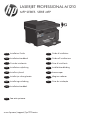 1
1
-
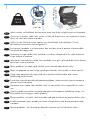 2
2
-
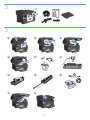 3
3
-
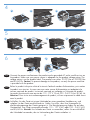 4
4
-
 5
5
-
 6
6
-
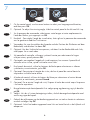 7
7
-
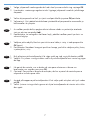 8
8
-
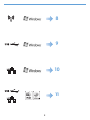 9
9
-
 10
10
-
 11
11
-
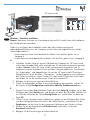 12
12
-
 13
13
-
 14
14
-
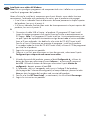 15
15
-
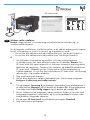 16
16
-
 17
17
-
 18
18
-
 19
19
-
 20
20
-
 21
21
-
 22
22
-
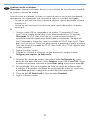 23
23
-
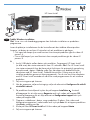 24
24
-
 25
25
-
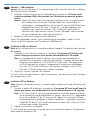 26
26
-
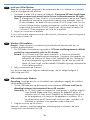 27
27
-
 28
28
-
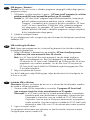 29
29
-
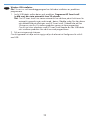 30
30
-
 31
31
-
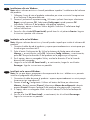 32
32
-
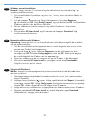 33
33
-
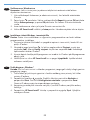 34
34
-
 35
35
-
 36
36
-
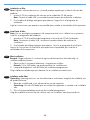 37
37
-
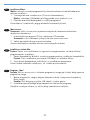 38
38
-
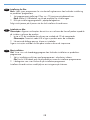 39
39
-
 40
40
-
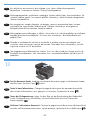 41
41
-
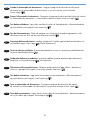 42
42
-
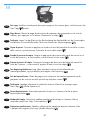 43
43
-
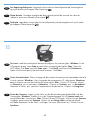 44
44
-
 45
45
-
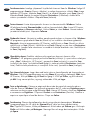 46
46
-
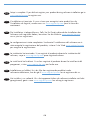 47
47
-
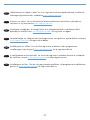 48
48
-
 49
49
-
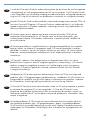 50
50
-
 51
51
-
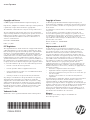 52
52
HP LaserJet Pro M1217nfw Multifunction Printer series Installationsguide
- Kategori
- PC / arbetsstations barebones
- Typ
- Installationsguide
- Denna manual är också lämplig för
på andra språk
- italiano: HP LaserJet Pro M1217nfw Multifunction Printer series Guida d'installazione
- eesti: HP LaserJet Pro M1217nfw Multifunction Printer series paigaldusjuhend
- español: HP LaserJet Pro M1217nfw Multifunction Printer series Guía de instalación
- Deutsch: HP LaserJet Pro M1217nfw Multifunction Printer series Installationsanleitung
- português: HP LaserJet Pro M1217nfw Multifunction Printer series Guia de instalação
- français: HP LaserJet Pro M1217nfw Multifunction Printer series Guide d'installation
- English: HP LaserJet Pro M1217nfw Multifunction Printer series Installation guide
- dansk: HP LaserJet Pro M1217nfw Multifunction Printer series Installationsvejledning
- suomi: HP LaserJet Pro M1217nfw Multifunction Printer series Asennusohje
- Nederlands: HP LaserJet Pro M1217nfw Multifunction Printer series Installatie gids
Relaterade papper
-
HP LaserJet Pro M1139 Multifunction Printer series Användarmanual
-
HP LaserJet Pro P1560 Printer series Användarmanual
-
HP LaserJet M1522 Multifunction Printer series Snabbstartsguide
-
HP LaserJet Pro 200 color Printer M251 series Bruksanvisning
-
HP LaserJet Pro M1536 Multifunction Printer series Installationsguide
-
HP LaserJet M2727 Multifunction Printer series Snabbstartsguide
-
HP LaserJet M1319 Multifunction Printer series Användarmanual
-
HP LaserJet Pro M304-M305 series Användarmanual
-
HP LASERJET PRO 100 COLOR MFP M175 Bruksanvisning
-
HP LaserJet Pro CM1415 Color Multifunction Printer series Bruksanvisning